
Სარჩევი:
- ნაბიჯი 1: ნაწილები, რომლებიც დაგჭირდებათ
- ნაბიჯი 2: საქმის მომზადება
- ნაბიჯი 3: კონცენტრატორების მომზადება და კვების ბლოკი
- ნაბიჯი 4: მყარი დისკის განთავსება
- ნაბიჯი 5: ხვრელის გაჭრა ზურგჩანთისთვის
- ნაბიჯი 6: DVD/CD დისკის განთავსება
- ნაბიჯი 7: ყველაფერი ერთად ააწყვეთ
- ნაბიჯი 8: ყველაფრის ტესტირება / პროგრამული უზრუნველყოფის ინსტალაცია
- ნაბიჯი 9: მიმდინარე გამოყენება
- ნაბიჯი 10: საბოლოო ფორმა
- ავტორი John Day [email protected].
- Public 2024-01-30 10:17.
- ბოლოს შეცვლილი 2025-06-01 06:09.



აჰ, Nintendo გასართობი სისტემა. დამიბრუნდა ბევრი კარგი მოგონება: Super Mario Bros., Double Dragon, Megaman. მას ასევე მოაქვს არც ისე დიდი მოგონებები. ვაზნების შეცვლა, აფეთქება სანამ თავბრუსხვევა არ გექნებათ და ჯერ კიდევ ვერაფერს მიიღებთ გარდა მოციმციმე ეკრანისა კონსოლის გაშვებისას. როდესაც თქვენ საბოლოოდ მიიღეთ ვაზნა გასაშვებად, ის შეიძლება ნებისმიერ დროს გამოირჩეოდეს კონექტორებში მტვრის უმცირესი ნაწილაკიდან. საბედნიეროდ, ეს დღეები ახლა წავიდა. NES ემულატორები შეიძლება მოიძებნოს კომპიუტერისთვის. ეს პატარა პროგრამები შექმნილია იმისთვის, რომ რაც შეიძლება ზუსტად განახორციელოს NES თამაშები. ყველაფერი რაც თქვენ გჭირდებათ არის ემულატორი და ROM NES თამაშისთვის. გახსოვდეთ, რომ ROM- ის ფლობა ორიგინალური სათამაშო კალათის გარეშე შეიძლება იყოს უკანონო იქ, სადაც თქვენ ცხოვრობთ. ' ახლა, რაც შეეხება სწავლების თემას: მინდოდა NES და სხვა ძველი კონსოლების თამაში NES კომპიუტერზე, ასევე Divx/DVD ვიდეოების დაკვრა და სხვა. თქვენს კომპიუტერში NES თამაშების თამაში კარგია, მაგრამ მე უფრო ორიგინალური მინდოდა გრძნობენ მას ვფიქრობდი, რომ მე შემეძლო ჩამეყენებინა კომპიუტერი მყარი დისკით და DVD დრაივით NES ქეისის შიგნით, მიამაგრეთ მასზე რამდენიმე კონტროლერი და შეაერთეთ იგი ჩემს ტელევიზორთან. აქ არის კონსოლების სრული სია, რომლებიც ამჟამად დამონტაჟებულია ჩემს NES კომპიუტერზე.- NES- Super NES- Sega Mega Drive / Genesis- Sega Master System- MAME (Arcade)- Game Boy (ფერი)- Game Boy Advance- Sega Game Gear- Turbo-Grafx 16 / PC-Engine- Sony Playstation (თამაშების გაშვება CD დისკიდან)- Nintendo 64 NES კომპიუტერი გამოიყენება მაუსის და კლავიატურის გარეშე! ყველაფერი კეთდება სათამაშო დაფების გამოყენებით, რაც მას უფრო კონსოლს ჰგავს (როგორც უნდა!)
ნაბიჯი 1: ნაწილები, რომლებიც დაგჭირდებათ



1. NES (duh) თქვენ თავისუფლად შეგიძლიათ გამოიყენოთ არასამუშაო, რადგან ერთადერთი ნაწილი, რომელსაც თქვენ გამოიყენებთ, არის შემთხვევა. კომპიუტერის ნაწილები თქვენ დაგჭირდებათ დედაპლატა და პროცესორი. NES ქეისის მცირე ზომის გამო, თქვენ ვერ შეძლებთ ნორმალური ATX დედაპლატის მორგებას. მე გამოვიყენე mini-itx დედაპლატა. მათი ზომები 17 სმ 17 სმ -ია, ამიტომ ის მშვენივრად ჯდება NES- ის შემთხვევაში. მინი-იტქსის დაფების შეძენა მაინც აქ შეგიძლიათ. შევიძინე 'Jetway 1.5GHz C7D' დაფა. ეს იყო შედარებით იაფი და საკმარისად ძლიერი ჩემი საჭიროებებისათვის. Mini-itx დაფები მოყვება ინტეგრირებული (ჩაშენებული) პროცესორი, ხმის ბარათი და ვიდეო ადაპტერი. ეს მშვენიერია, როდესაც სივრცე არის ფუფუნება, რომელსაც ვერ დაკარგავ. თქვენ უნდა დარწმუნდეთ, რომ პროცესორი არ გამოიმუშავებს ძალიან ბევრ სითბოს. ცოტა ადგილი აქვს ჰაერში გადასაადგილებლად საქმეში, ასე რომ შეიძლება ცოტა ზედმეტად ცხელდეს. ეს რთული გზით ვისწავლე … ასევე მნიშვნელოვანია ტელევიზიის კავშირი: ან S-Video (სასურველია) ან კომპოზიტური. თუ თქვენ გაქვთ LCD ეკრანი, შეიძლება დაგჭირდეთ DVI ან HDMI. დედაპლატს სჭირდებოდა DDR2 მეხსიერება, ამიტომ მე მივიღე 1 გბ გამყარებაში. მე უკვე მქონდა ძველი 40 გბ 2.5 "ლეპტოპის მყარი დისკი. ის არ იმუშავებს სტანდარტული IDE კონექტორით ასე რომ, მე მივიღე 44pin-> 40pin IDE ადაპტერი. მე ასევე მქონდა თხელი DVD/CD დისკი იმავე ძველი ლეპტოპიდან. მას ასევე სჭირდებოდა slimline -> IDE ადაპტერი სამუშაოდ. თქვენ დაგჭირდებათ PSU. პრობლემაა, თუმცა. ATX დენის წყაროები ძალიან დიდია ქეისში ჩასასმელად. მე დავამთავრე 80 ვატიანი picoPSU. ეს არის პატარა DC-DC ენერგიის წყარო. ის მუშაობს ლეპტოპის ენერგიის წყაროს მსგავსად: თქვენ მიამაგრებთ გარე დენის აგურს, რომელიც ამუშავებს AC/ DC და უზრუნველყოფს picoPSU- ს 12V DC ენერგიით. თქვენ დაგჭირდებათ ლიდერები, რომ ჩართოთ კვების ბლოკი, დენის გადართვა და გადატვირთვა დედაპლატზე. მე მივიღე ისინი ძველი კომპიუტერიდან, რომელიც მე იწვა გარშემო. მე ასევე დავამთავრე ძველი ქეისების ფანების გამოყენება მე მქონდა. თუ თქვენ შეარჩიეთ უფრო მაგარი დედაპლატა/პროცესორი, შეიძლება არ დაგჭირდეთ დამატებითი გულშემატკივარი. არის ძალიან მაგარი VIA EPIA დაფები, მაგრამ არა ისინი არ არიან ძალიან ძლიერი შესრულების თვალსაზრისით. თქვენ არ დაგჭირდებათ რაიმე სპეციალური ინსტრუმენტი, გარდა დრემელისა ან რაიმე მსგავსი. იგი გამოიყენება საქმის ფსკერის გასასუფთავებლად და უკანა საფარის ხვრელის ამოსაჭრელად. თქვენ ასევე უნდა შეაერთოთ რამდენიმე მავთული დენის/გადატვირთვის გადამრთველებისთვის. შენიშვნა: გაუფრთხილდით დედაპლატს, მეხსიერებას და ა.შ. ისინი საკმაოდ მგრძნობიარეა სტატიკური გამონადენის მიმართ, ასე რომ დარწმუნდით, რომ თქვენ სათანადოდ დასაბუთებული ხართ!
ნაბიჯი 2: საქმის მომზადება

სხვა NES კომპიუტერების შემქმნელების მაგალითის შემდეგ, მე მოვიშორე NES- ის ყველა ორიგინალური აპარატურა, გარდა ენერგიის led და power/reset გადამრთველებისა. დენის გადამრთველი თავდაპირველად რჩება მისი დაჭერისას. ეს შეიძლება დაფიქსირდეს გადამრთველის ზედა ნაწილზე მცირე მეტალის ნაწილის ამოღებით (შეადარეთ დენის და გადატვირთვის ჩამრთველები: დენის გადამრთველს აქვს მეტალის ნაწილი, გადატვირთვისას არა).
შემდეგი, მე აღვნიშნე რომელი პლასტმასის ნაწილები დამჭირდება გლოდენის მარკერით. ძირითადად, მხოლოდ ოთხი კუთხის სადგამი და პლასტიკური ნაწილები ინახავს გადატვირთვის/დენის კონცენტრატორებს ადგილზე. მე ასევე აღვნიშნე საქმის ფსკერის ნაწილი, რომელიც უნდა იყოს გათიშული (მონიშნულია აქ წითელი ხაზით), რათა შეიქმნას ადგილი მყარ დისკზე, რომელიც დედაპლატის ქვეშ იჯდება.
ნაბიჯი 3: კონცენტრატორების მომზადება და კვების ბლოკი

შემდეგი, მე unscrewed კონცენტრატორები და ძალა გამოიწვია იმ შემთხვევაში და soldered დედაპლატის ტყვიები მათთვის. დარწმუნდით, რომ არ არსებობს შორტები, რამაც შეიძლება პრობლემები შეგიქმნათ. PCB არის ლამაზი და დიდი, 80 -იანი წლების სტილი, ასე რომ თქვენ არ უნდა შეგექმნათ პრობლემები.
ნაბიჯი 4: მყარი დისკის განთავსება


მყარი დისკი იჯდება დედაპლატის ქვეშ, რათა გაიზარდოს სივრცის ეფექტურობა. თავდაპირველად მე დაფარული ხვრელი, რომელსაც მე ვჭრიდი (იხ. ნაბიჯი 2) პლასტმასით, ისე რომ მყარი დისკის ფსკერი გარედან არ ჩანდეს.
შემდეგი, მე მოვათავსე მყარი დისკი (სურათზე წითელი ფერია მონიშნული) და ზემოდან გადავაფარე წებოვანი ლენტი, რათა არ შემეწყვიტა დედა დაფა, რომელიც პირდაპირ თავზე დაჯდება. შენიშვნა: მოგვიანებით აღმოვაჩინე, რომ 2.5 დიუმიანი ლეპტოპი HD მქონდა გატეხილი, ასე რომ მე გამოვიყენე ჩვეულებრივი 3.5 ინჩიანი 160 გბ. ის ისევე კარგად ჯდებოდა, მაგრამ ოდნავ უფრო მაღალი იყო, ამიტომ დედაპლატს ნაკლები ადგილი ჰქონდა ვერტიკალურად.
ნაბიჯი 5: ხვრელის გაჭრა ზურგჩანთისთვის

შემდეგ მე დედაპლატა მოვათავსე HD- ს თავზე. დაფის მეორე ბოლო დგას დენის/გადატვირთვის გადამრთველების თავზე. გავზომეთ სად მოვიდოდა I/O უკანა დაფა და ფრთხილად ჩავავლე ხვრელი საქმის ზედა და ქვედა ნახევრებში, ფირფიტის მოსაწყობად.
სურათზე ნაჩვენებია ხვრელი. ცოტა მახინჯია, მაგრამ სურათი გადაღებულია მანამ, სანამ არ ვიმუშავებ. ახლა გაცილებით ლამაზია. მორგება კარგად იყო, ამიტომ მე გამოვიყენე ცხელი წებო ქვედა ნახევარში, რათა დავრწმუნდე, რომ თეფში ადგილზეა.
ნაბიჯი 6: DVD/CD დისკის განთავსება


მე გადავწყვიტე გამოვიყენო მძიმე ფირფიტა ოპტიკური დრაივის კორპუსზე დასაფიქსირებლად. სუსტი ოპტიკური დისკები ძალიან მსუბუქია, ამიტომ ფირზე კარგად მუშაობდა. საქმის ნაწილი უნდა შევწყვიტო (სურათის შემოწმება) დისკის შესაცვლელად.
ნაბიჯი 7: ყველაფერი ერთად ააწყვეთ


მე დავუკავშირე IDE კაბელები, სიმძლავრე HD და DVD/CD- სთვის, გავხსენი ხვრელი PSU კონექტორისთვის და კეისის ნახევრები ერთმანეთზე შევიჭერი. მნიშვნელოვანი ძალადობის შემდეგ, მე შევძელი საქმის დახურვა.
შენიშვნა: მოგვიანებით შევამჩნიე, რომ პროცესორი ძალიან ცხელი იყო (70C- ზე მეტი!), ამიტომ დავამატე ორი დამატებითი გულშემატკივარი. ერთი ზევით (იხ. სურათი) და ერთი, სადაც ორიგინალური კონტროლერები იყო დამაგრებული. ამის გამო მე ვერ ვდებ USB კონექტორებს კონტროლერის პორტებში … ისინი უნდა იყოს მიმაგრებული უკანა ფირფიტაზე. Მაშინ:/
ნაბიჯი 8: ყველაფრის ტესტირება / პროგრამული უზრუნველყოფის ინსტალაცია

აკანკალებული ხელებით დავამაგრე ძალა, კლავიატურა და მაუსი. შემდეგ ტელევიზია დავუკავშირე ჩემს ტელევიზიას და დააჭირეთ ღილაკს "Power". წარმატებები! წითელი ელექტრული დენი სიხარულით ჩართულია და მე მივესალმე BIOS ჩატვირთვის ეკრანით. ჩავდე ჩემი Windows XP ინსტალაციის CD დისკზე და დავიწყე ინსტალაცია. Windows- ის, დრაივერების, ინტერნეტ ბრაუზერის და ა.შ. დაინსტალირების შემდეგ, ჩემი ყველა თამაში გადავიყვანე NES კომპიუტერის მყარ დისკზე. შემდეგი, მე შევქმენი ფრონტონდი, რომელიც იმუშავებს როგორც ჩემი "ოპერაციული სისტემა", თუმცა არა ამ სიტყვის მკაცრი მნიშვნელობით. როგორც კი Windows იხსნება, frontend ავტომატურად დაიწყება სრულ ეკრანზე, იმალება Windows ინტერფეისი. მე ასევე გავიარე რამდენიმე დამატებითი ნაბიჯი იმისთვის, რომ NES კომპიუტერი ნაკლებად ჰგავდეს კომპიუტერს: Stardocks Bootskin- ის გამოყენებით, მე გადავიტანე ნაგულისხმევი ჩატვირთვის ეკრანი უფრო Nintendo-ish სურათზე. ჩემი Windows ჩატვირთა პირდაპირ მისასალმებელ ეკრანზე, სადაც სავარაუდოდ აირჩიოს რომელი მომხმარებელი უნდა შევიდეს სისტემაში. მე მოვიშორე ეკრანი ამ ნაბიჯების შემდეგ: დაწყება მენიუ -> პანელი + აირჩიეთ მომხმარებლის ანგარიშები. აირჩიეთ "შეცვალეთ მომხმარებლების შესვლის ან გამორთვის ხერხი" მონიშნეთ "გამოიყენეთ მისასალმებელი ეკრანის გამოყენება" + გამოიყენეთ პარამეტრები. დახურეთ მომხმარებლის ანგარიშების ფანჯარა. დაიწყეთ მენიუ -> გაუშვით და შეიყვანეთ კონტროლი userpasswords2 მონიშნეთ მონიშვნა "მომხმარებელმა უნდა შეიყვანოს მომხმარებლის სახელი და პაროლი ამ კომპიუტერის გამოსაყენებლად" შეიყვანეთ პაროლი იმ პირისათვის, რომლის შესვლაც გსურთ. შემდეგი, მე ამოვიღე "ჩატვირთვა პარამეტრები "შეტყობინება, რომელიც გამოჩნდება Windoze- ის დაწყებისას: დაწყება მენიუ -> გაშვება და შეიყვანეთ regedit ნავიგაცია შესასვლელში: HKEY_LOCAL_MACHINE> პროგრამული უზრუნველყოფა> Microsoft> Windows> CurrentVersion> პოლიტიკა> სისტემა თუ არის" DisableStatusMessages "ჩანაწერი დააყენეთ 1 -ზე არ არის შესასვლელი, მაუსის მარჯვენა ღილაკით დააწკაპუნეთ სისტემის სიტყვაზე და შეარჩიეთ ახალი-> DWORD მნიშვნელობა და შეიყვანეთ DisableStatusMessages, მარჯვენა თაგუნა მისი მნიშვნელობის შესასწორებლად და შეიყვანეთ 1. ეკრანის კუთხე: დაწყება მენიუ -> გაშვება და შეიყვანეთ regedit ნავიგაცია შესასვლელში: HKEY_CURRENT_USER / Software / Microsoft / Windows / CurrentVersion / Explorer / Advanced თუ არსებობს ჩანაწერი "EnableBalloonTips" -ის დაყენება ათობითი 0 (ციფრი ნული) თუ არის შესვლა არ არის, მართალია- მაუსი დააწკაპუნეთ "მოწინავე" სიტყვაზე და შეარჩიეთ ახალი-> DWORD მნიშვნელობა და შეიყვანეთ "EnableBalloonTips", მარჯვენა თაგუნა მისი მნიშვნელობის შესაცვლელად და შეიყვანეთ ათობითი 0 (ციფრი ნული).ბოლოს და რაც მთავარია, მე დაამატა ფრონტონტი Start -საქაღალდეში Start მენიუში. ამ გზით, როდესაც Windows იწყება, frontend ავტომატურად იხსნება!
ნაბიჯი 9: მიმდინარე გამოყენება

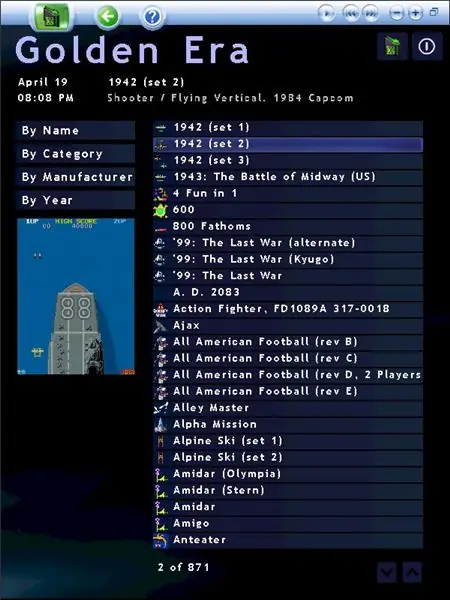
NES კომპიუტერი ამჟამად მიმაგრებულია ჩემი მისაღები ოთახის ტელევიზორთან. მე ვიყენებ ორ ორმაგი შოკის (Playstation) კონტროლერს USB ადაპტერის საშუალებით. მშვენივრად მუშაობენ. მე მაქვს ემულატორის ფრონტონდი, რომელიც მთლიანად მუშაობს სათამაშო ბალიშებთან, ამიტომ საერთოდ არ მჭირდება NES კომპიუტერზე კლავიატურის ან მაუსის მიმაგრება. Frontend მაძლევს საშუალებას ავირჩიო თამაშები და ვითამაშო ისინი, ვუყურო Divx / DVD ვიდეოს, მოუსმინო ინტერნეტ რადიოს და ა.შ. შემდეგი კონსოლები ამჟამად მშვენივრად მუშაობს NES კომპიუტერზე:- NES- Super NES- Sega Mega Drive / Genesis- Sega Master System- MAME (Arcade)- Game Boy (ფერი)- Game Boy Advance- Sega Game Gear- Turbo-Grafx 16 / PC-Engine- Sony Playstation (არა 2) განახლება: Nintendo 64 მე დავამატე კიდევ ერთი კონსოლი NES PC- ისთვის: Nintendo 64 ეს არის ყველაზე რესურსზე ინტენსიური კონსოლი, რის გამოც მე გამოვცადე რამდენიმე თამაში, რათა უკეთ წარმომედგინა, რამდენად სათამაშო იყო ის. მე გამოვიყენე Project64 ემულატორი 640x480 გარჩევადობით და 16 ბიტიანი ფერის სიღრმით. არ აქვს გამამხნევებელი ან ტექსტურული ეფექტები. სუპერ მარიო 64: პროცესორის გამოყენება საშუალოდ 80%-ით, პიკი 90-95%-ით. ვიდეო იყო სრულყოფილად გლუვი და თამაში იყო საპასუხო. ხანდახან, როდესაც ბევრი რამ ხდებოდა ეკრანზე, აუდიო იჭრებოდა მომენტალურად, რასაც მოჰყვებოდა სუსტი დაწკაპუნების ხმაური. საერთო ჯამში, თამაში შესანიშნავად დაკვრადია! Star Fox 64: პროცესორის გამოყენება მუდმივად> = 90%იყო. თამაშის მენიუებს ზოგჯერ ჰქონდათ ხმამაღალი ვიდეო და აუდიო ჩანაწერები. გეიმპლეი თითქმის სრულყოფილი იყო, თამაშში ვიდეო პრობლემების გარეშე და ხანდახან აუდიოჩანაწერები. არ არის სრულყოფილი ანგარიში, მაგრამ ძალიან დაკვრადია. GoldenEye 007: ეს აშკარად ყველაზე რთული თამაში იყო. პროცესორის გამოყენება იყო 100% ან თითქმის ყველა დროის განმავლობაში. ვიდეო და აუდიო ორივე იყო მკვეთრი/stuttering როგორც მენიუები და თამაშში. ჩარჩოს სიჩქარე ვერ დარჩება მისაღებ დონეზე, რამაც გამოიწვია ცუდი რეაგირება. მე არ დავარქმევ მას დაუსაბამოდ, მაგრამ ხუმრობა მას ცუდ არჩევანს აქცევს ჩემი ამჟამინდელი კონფიგურაციისთვის. დასკვნა: Nintendo 64 თამაშების უმეტესობა ძალიან დაკვრადი იქნება თუ სრულყოფილი არ იქნება, მაგრამ ბევრი უფრო რესურსზე ინტენსიური თამაში არ იქნება ძალიან გლუვი რა საერთო ჯამში, მე დადებითად ვარ გაკვირვებული შედეგებით და სიამოვნებით დავამატებ კიდევ ერთი ხარისხის კონსოლს სიაში:) იმედია მოგეწონათ ჩემი ინსტრუქტაჟი.
ნაბიჯი 10: საბოლოო ფორმა



როგორც მოთხოვნილია, აქ არის რამოდენიმე სურათი, თუ როგორ გამოიყურება NES კომპიუტერი ამ მომენტში.
გირჩევთ:
შექმენით კომპიუტერი: 7 ნაბიჯი

შექმენით კომპიუტერი: შეამოწმეთ ყველა კომპონენტი დედაპლატის ყუთში და გადაახვიეთ, რომ დარწმუნდეთ, რომ ყველა კომპონენტი ფუნქციონირებს
შექმენით კომპიუტერი: 9 ნაბიჯი

ააშენეთ კომპიუტერი: დარწმუნდით, რომ გაქვთ ეს ნაწილები საქმე - ეს იქნება კონტეინერი, სადაც განთავსდება & დაიცავით კომპიუტერის ყველა შიდა კომპონენტი. პროცესორი - პროცესორი არსებითად არის კომპიუტერის ტვინი, ის შეასრულებს ყველა ინსტრუქციას, რომელიც მდებარეობს მ
შექმენით კომპიუტერი/ ელექტრონიკის ძირითადი გაგება: 9 ნაბიჯი (სურათებით)

ააშენეთ კომპიუტერი/ ელექტრონიკის ძირითადი გაგება: გსურდათ ოდესმე თავი მოჩვენოთ, რომ ნამდვილად ჭკვიანი ხართ და ნულიდან ააშენოთ საკუთარი კომპიუტერი? არაფერი იცით რა არის საჭირო მინიმალური კომპიუტერის შესაქმნელად? ისე, ადვილია, თუ საკმარისად იცი ელექტრონიკა, რომ IC– ები ერთად დააგდო
შექმენით საკუთარი კომპიუტერი: 16 ნაბიჯი (სურათებით)

ააშენეთ საკუთარი კომპიუტერი: რატომ უნდა წავიდეს ვინმე და იყიდოს კომპიუტერი ისეთი მწარმოებლისგან, როგორიცაა Dell ან Gateway, როდესაც მათ შეუძლიათ შექმნან უფრო მძლავრი კომპიუტერი ნაკლები ფულისთვის? პასუხი, მათ არ იციან როგორ ააშენონ ეს. ეს შეიძლება რთულ პროცესად ჟღერდეს, მაგრამ ყოველმხრივ
შექმენით ძალიან პატარა რობოტი: შექმენით მსოფლიოში ყველაზე პატარა ბორბლიანი რობოტი გრიპით .: 9 ნაბიჯი (სურათებით)

ააშენეთ ძალიან პატარა რობოტი: შექმენით მსოფლიოში ყველაზე პატარა ბორბლიანი რობოტი გრიპით .: შექმენით 1/20 კუბური დიუმიანი რობოტი გრიპით, რომელსაც შეუძლია პატარა საგნების აყვანა და გადატანა. მას აკონტროლებს Picaxe მიკროკონტროლერი. დროის ამ მომენტში, მე მჯერა, რომ ეს შეიძლება იყოს მსოფლიოში ყველაზე პატარა ბორბლიანი რობოტი გრიპით. ეს უეჭველად იქნება
